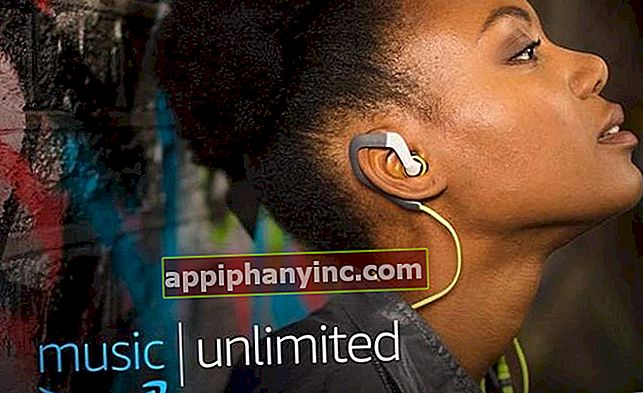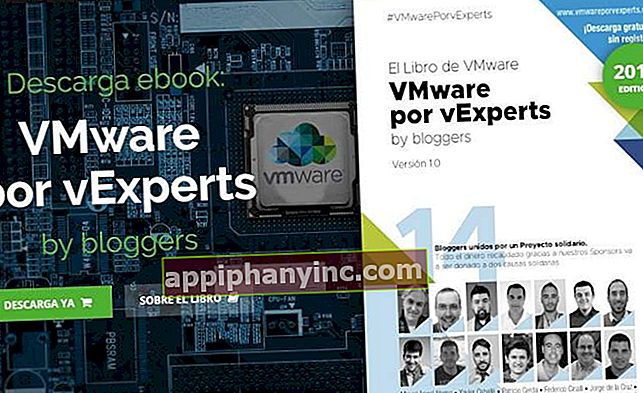Cómo recuperar la clave de activación de Windows 10 - El Androide Feliz

¿Necesitas saber cual es la clave de producto de Windows 10? Si compraste el ordenador con una licencia de Windows y ahora necesitas reinstalar el sistema operativo, cambiar el disco duro o mover el sistema a otro PC necesitarás recuperar la clave de activación de Windows. Al fin y al cabo, es un producto por el que hemos pagado y es lógico que queramos seguir dándole uso.
El conocido como serial number o clave de producto de Windows es un código alfanumérico de 25 caracteres separado en grupos de 5 mediante guiones. Si necesitamos la licencia cuanto antes y no sabemos cual es la clave podemos pasar de todo e instalar una aplicación dedicada y gratuita como por ejemplo ProduKey. La ejecutamos, y al abrirla nos mostrará varios datos, entre ellos el ID y clave de producto de Windows 10. Fácil, ¿verdad?

Cómo ver la clave de producto de Windows 10
Si no queremos (o no podemos) instalar ningún programa en el equipo podemos sacar el dato por otras vías alternativas, como por ejemplo, ejecutando un comando de PowerShell o revisando el registro del sistema.
Comando de PowerShell
Escribe “Windows PowerShell” en Cortana y en los resultados haz clic con el botón derecho para ejecutar el programa como administrador. Una vez tengas la ventana de comandos abierta puedes ver el serial de tu sistema operativo introduciendo la siguiente orden:
WMIC Path SoftwareLicensingService Get OA3xOriginalProductKey
Cabe destacar que este método solo funciona en equipos que salen de fábrica con la clave almacenada dentro de la BIOS del equipo. Algo que ocurre normalmente en portátiles y PCs que ya traen de serie una copia de Windows activada. Si no es nuestro caso, al ejecutar el comando de PowerShell simplemente veremos un espacio en blanco y nada más. Por tanto, aunque es muy bueno no es un truco que podamos emplear siempre en el 100% de los equipos que pasen por nuestras manos.

Echa un vistazo al registro de Windows
Otra manera de obtener la clave de Windows pasa por acudir al registro del sistema. Para abrir el Editor del Registro escribimos “regedit” en Cortana (sin comillas) y pulsamos enter. Dentro del editor navegamos hasta HKEY _ LOCAL _ MACHINE / SOFTWARE / Microsoft / Windows NT / CurrentVersion / SoftwareProtectionPlatform y hacemos doble clic sobre la variable “BackupProductKeyDefault”. Ábrela y verás cual es la clave de producto que está activada en este momento.

Otras maneras de obtener la clave de activación de Windows 10
Además de lo que hemos comentado hasta ahora, también hay otros factores a tomar en consideración:
- Si compraste una copia de Windows original la clave de activación la encontrarás en una etiqueta o tarjeta dentro de la caja de Windows.
- Si Windows ya venía instalado en el equipo puedes encontrar la clave de producto en la misma caja donde venía el PC o en una pegatina (normalmente es de colores y muy vistosa, no tiene pérdida) adherida en la base del portátil o en uno de los laterales de la torre.
- Si compraste una copia digital de Windows desde la web de Microsoft seguramente habrás recido un email con la clave de activación. Revisa tu correo.
- A menos que hayas comprado una licencia digital, en cuyo caso no se incluye ninguna clave. La activación de Windows se realiza desde nuestra cuenta de Microsoft.
Si en su día actualizamos de Windows 7 o Windows 8 a Windows 10 de manera gratuita cuando Microsoft lo estaba ofreciendo también tendremos una licencia digital. Para activar este tipo de licencias debemos ir a “Inicio -> Configuración -> Actualización y seguridad -> Activación” y desde ahí seguir los pasos indicados en “Activar una cuenta”.
¿Conoces alguna otra forma de recuperar la clave de activación de Windows 10? Si es así no dudes en pasarte por la zona de comentarios.
¿Tienes Telegram instalado? Recibe el mejor post de cada día en nuestro canal. O si lo prefieres, entérate de todo desde nuestra página de Facebook.